JPG против JPEG — в чем разница? (Полное руководство)
Опубликовано: 2022-12-12Хотите знать, в чем разница между форматами изображений JPG и JPEG? Или хотите знать, являются ли JPG и JPEG одинаковыми? Не волнуйся; мы здесь, чтобы прояснить ваше замешательство.
Независимо от того, увлекаетесь ли вы фотографией или просто пользуетесь компьютером, вы наверняка видели расширения JPG и JPEG в изображениях. Они являются наиболее используемым форматом изображения в цифровом мире. Но путаница в отношении JPEG и JPG существовала всегда.
Поэтому дочитайте эту статью до конца, чтобы узнать разницу между JPG и JPEG.
Давай начнем!
Понимание JPG и JPEG (Введение)
Прежде всего, давайте подробнее рассмотрим два расширения файлов изображений, JPG и JPEG.
JPG — это широко используемый формат цифровых изображений, созданный Объединенной группой экспертов по фотографии еще в 1992 году. Он использует расширение «.jpg».
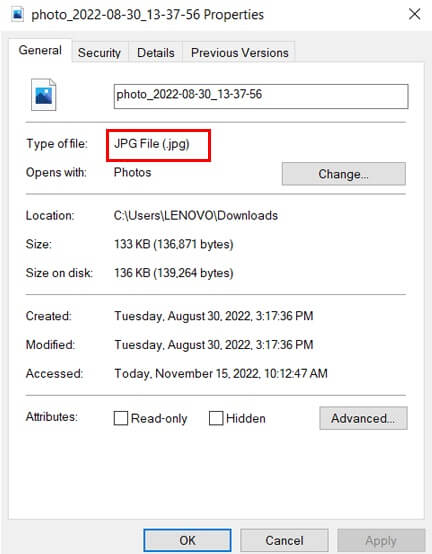
Основная причина его создания заключалась в том, чтобы позволить людям легко обмениваться сжатыми изображениями. Формат файла JPG сжимает данные исходного изображения, чтобы сделать файл изображения более компактным.
Поэтому вы можете конвертировать изображения в файл JPG, чтобы эффективно делиться ими через Интернет. Но помните, чем выше значение сжатия, тем выше ухудшение качества изображения. Однако ухудшение качества едва заметно для обычных пользователей.
Теперь, если вы думаете о том, почему вы должны использовать сжатые изображения, мы объясним это позже в этой статье.
Формат файла JPG предлагает высокое разрешение и поддерживает 24-битный цвет. По сравнению с другими форматами файлов изображений, такими как PNG или BMP, JPG относительно более компактен. Кроме того, вы можете настроить уровень сжатия по своему выбору, сбалансировав размер файла и качество изображения.
Затем JPEG, что означает Объединенная группа экспертов по фотографии. Изображения JPEG также широко используются для цифровых изображений, поскольку они имеют сжатие с потерями. Сжатие с потерями — это удаление ненужных или незаметных данных.
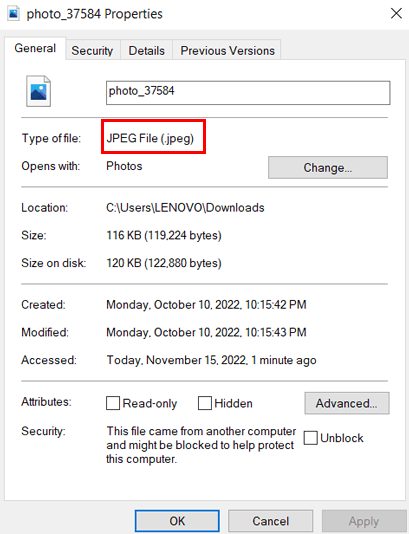
Он использует расширение «.jpeg» и является одним из лучших вариантов для пользователя при сохранении изображений.
JPG — это то же самое, что и JPEG? (объяснение)
Ну да, JPG и JPEG это одно и то же. Следовательно, эти термины часто используются взаимозаменяемо.
Если да, то почему два имени? Почему бы не использовать только один термин?
Правильный вопрос! Мы объясним, почему.
Раньше операционные системы Windows поддерживали только трехсимвольные расширения имени файла. Итак, пользователи старых версий Windows использовали формат файла JPG.
Однако современные операционные системы Windows, такие как Windows 11, а также Mac или Linux, теперь принимают расширения файлов от трех до четырех символов. Поэтому расширение .jpeg встречается чаще.

Тем не менее, люди также привыкли к JPG, и он по-прежнему доступен в качестве опции для сохранения файла изображения. Вот почему JPG все еще используется.
Это также означает, что JPG необходим, если вы используете устаревшую систему Windows. Поскольку эти системы не поддерживают расширения файлов, содержащие более трех символов. В других случаях вы можете использовать JPG и JPEG взаимозаменяемо.
Теперь вы знаете, что расширения файлов .jpeg и .jpg одинаковы; вы можете игнорировать идею о превосходстве одного над другим.
Так что, если вы не уверены в сохранении изображения в формате JPEG или JPG, разницы не будет. Дело только в этикетках.
Тем не менее, мы рекомендуем использовать JPEG, так как это самый последний используемый стандарт.
Как конвертировать JPG в JPEG?
Хотя JPG и JPEG — это одно и то же, в некоторых случаях вам может потребоваться преобразовать JPG в JPEG. Например, преобразование необходимо, если вы загружаете изображения на некоторые веб-сайты, которые принимают только формат файла JPEG.
Итак, чтобы преобразовать файл изображения JPG в файл JPEG, вы можете выполнить следующие действия:
Шаг 1: Щелкните правой кнопкой мыши изображение, которое хотите преобразовать.
Шаг 2: Наведите указатель мыши на « Открыть с помощью » и нажмите «Рисовать» .
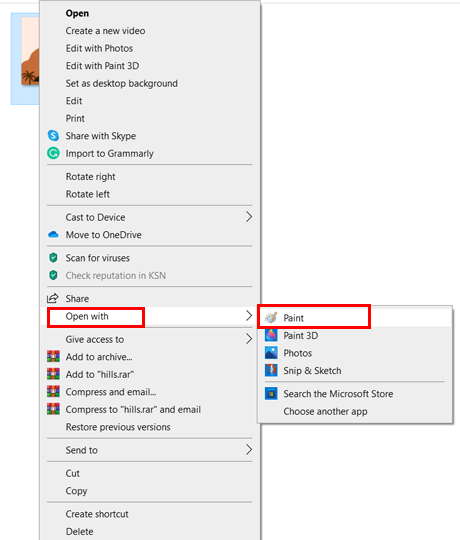
Шаг 3: Когда изображение откроется в Paint, нажмите « Файл» вверху.
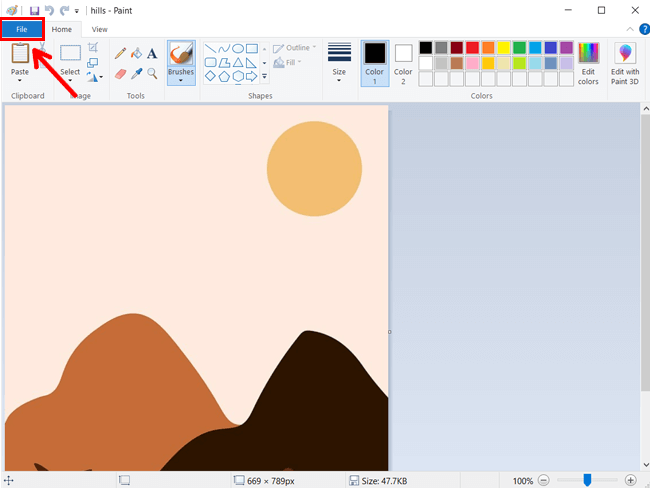
Шаг 4: Теперь наведите курсор на « Сохранить как » и нажмите «Изображение в формате JPEG» .
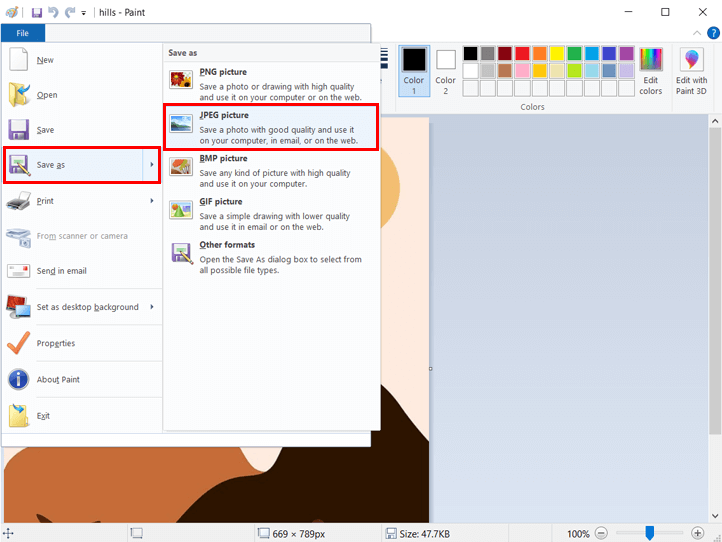
Шаг 5: Переименуйте файл, добавив в конце расширение .jpeg , и нажмите кнопку « Сохранить ».
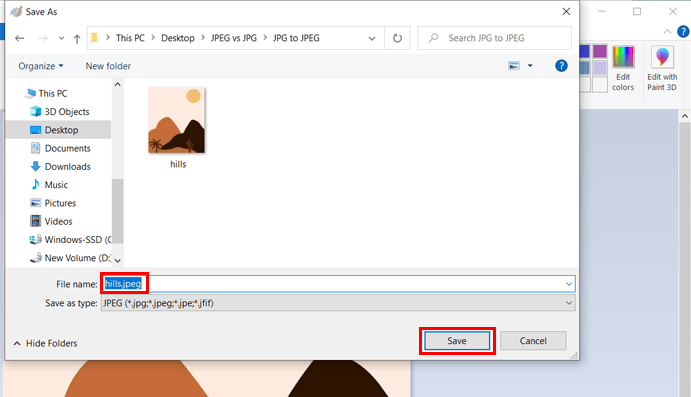
Вы можете выбрать место для сохранения файла, прежде чем нажимать кнопку « Сохранить ». Кроме того, вы можете выбрать одно и то же место для обоих файлов. Это связано с тем, что после преобразования новый файл изображения будет иметь другое расширение, т. е. .jpeg, и может сосуществовать с файлом .jpg.
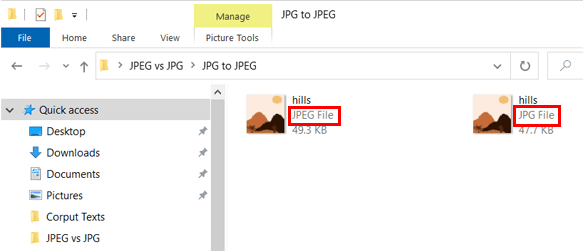
Точно так же вы можете выполнить те же действия, чтобы преобразовать файл JPEG в JPG. Но помните, что на шаге 5 вы должны переименовать файл, добавив расширение .jpg при преобразовании JPEG в JPG.
Когда использовать изображения JPG/JPEG? (лучшие варианты использования)
В большинстве случайных случаев размер и качество между JPG и другими популярными форматами файлов на самом деле не имеют большого значения.
Но если вы используете фотографии для публикации в Интернете, формат JPG/JPEG подходит лучше всего. Как мы упоминали выше, изображения в формате JPEG меньше по размеру, поэтому они лучше всего подходят для совместного использования.
Кроме того, JPG/JPEG подходит для:
- Фотографии
- Реальные фотографии
- Веб-изображения
Однако для веб-активов, таких как логотипы, графика, изображения с прозрачным фоном и другие изображения, вы можете легко почувствовать сжатие. Поэтому в таких случаях лучше не использовать файл изображения JPG.
Кроме того, избегайте формата JPG для изображений с четкими иллюстрациями, так как определенные линии таких изображений имеют тенденцию к размытию.
Следовательно, JPG/JPEG не подходит для:
- Графика
- Иллюстрации
- Логотипы
- Изображения с прозрачным фоном
Как конвертировать другие файлы изображений в JPG или JPEG?
Помимо JPEG или JPG, используется больше форматов файлов изображений. Некоторые из них имеют формат PNG, GIF, BMP, TIFF и т. д. Теперь, если у вас есть эти файлы изображений, как бы вы преобразовали их в JPG или JPEG? Не волнуйся; мы поговорим и об этом.

Обычно метод преобразования других файлов изображений в JPG или JPEG такой же, как и метод преобразования JPG в JPEG. Это правда; вы можете открыть изображение в Paint и использовать функцию « Сохранить как », чтобы сохранить его в формате JPEG.
Этот метод также применим к другим графическим редакторам, таким как Adobe Photoshop. Вы можете найти вкладку « Сохранить как » в разделе « Файл» в большинстве редакторов.
Ниже мы показали пример преобразования изображения PNG в формат файла JPG в Adobe Photoshop CS3 — десятой версии Adobe Photoshop:
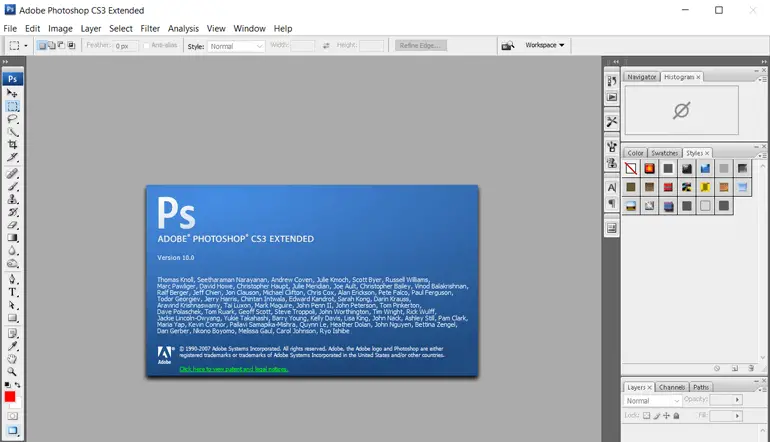
Прежде всего, откройте файл изображения PNG в Adobe Photoshop CS3.
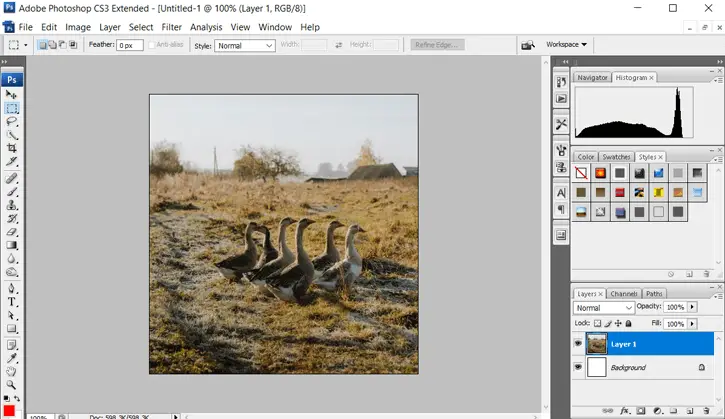
Теперь перейдите на вкладку « Файл » и нажмите « Сохранить как».
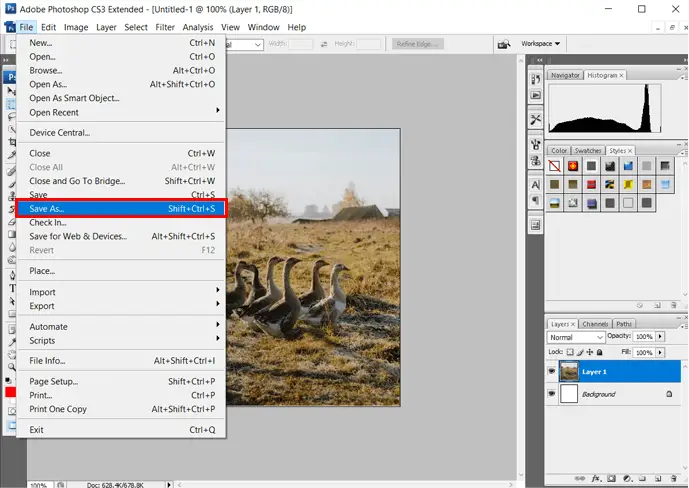
Теперь вы можете выбрать расширение JPEG и сохранить изображение в нужном месте.
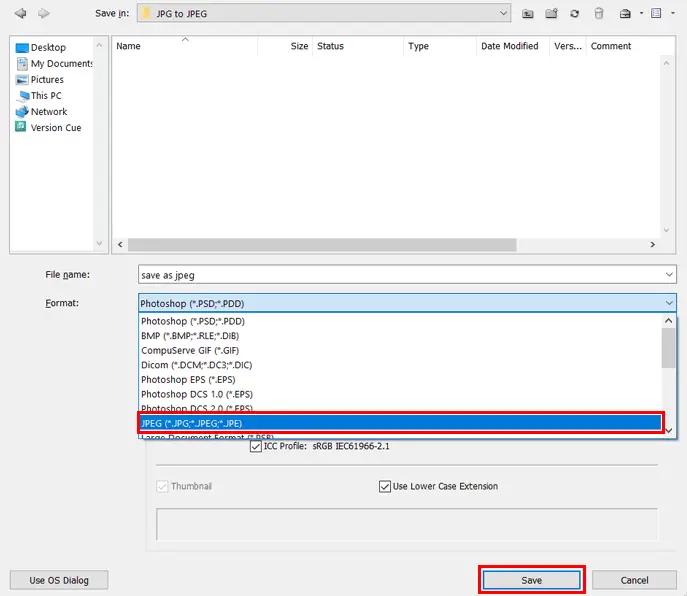
Редактор изображений также позволяет вам выбрать уровень сжатия изображения. Более низкое качество указывает на небольшой размер файла и наоборот.
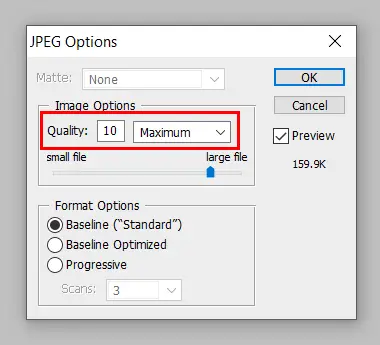
Вот и все; теперь вы можете просмотреть новый файл изображения с расширением JPG в том месте, где вы сохранили файл. Точно так же вы можете преобразовать другой файл изображения в формат JPG.
Вы также можете использовать онлайн-инструменты или программное обеспечение, такое как IMGCandy, Convertio и т. д., для преобразования файлов изображений в JPG или JPEG. Большинство инструментов бесплатны, а некоторые требуют определенной суммы.
JPG и PNG — в чем разница?
Теперь, когда мы несколько раз упомянули PNG, вам может быть интересно, чем он отличается от JPG. Итак, давайте поговорим об этом.
Как и JPG, PNG также является широко используемым форматом файлов изображений.
Файл PNG (Portable Network Graphics) был создан в 1990-х годах в качестве замены файлов формата графического обмена (GIF). В те дни это был огромный прогресс, поскольку PNG мог предлагать множество оттенков и оттенков с более высоким разрешением.
PNG использует расширение файла «.png» и представляет собой сжатие без потерь. И это основное различие между PNG и JPG, поскольку JPG — это сжатие с потерями.
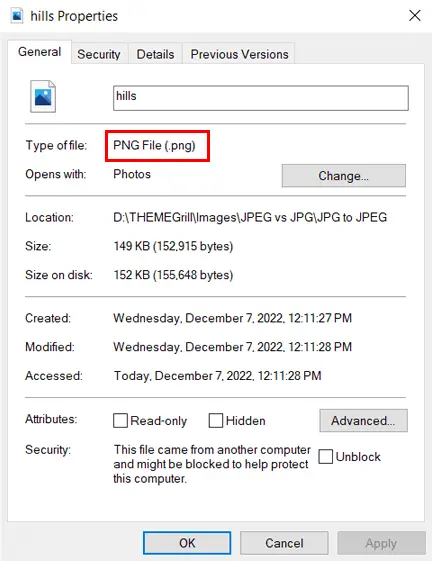
Сжатие без потерь — это сжатие, при котором создается изображение, почти идентичное исходному изображению. Таким образом, это относительно высококачественный графический формат по сравнению с JPG. Кроме того, PNG обрабатывает детализированные и высококонтрастные изображения, не влияя на исходное качество.
Поскольку вы прочитали почти все о JPG выше, давайте сделаем вывод, что JPG и PNG. Простое эмпирическое правило заключается в том, что JPG лучше всего подходит для хранения фотографий идеального мира с большим количеством цветов. Кроме того, он подходит для изображений, где некоторая потеря качества не сильно повлияет на вас.
С другой стороны, PNG лучше всего подходит для хранения штриховых рисунков, изображений с прозрачным фоном, таких как логотипы, и графики небольших размеров.
Что такое сжатие изображений? Почему это необходимо?
После всех подробностей о JPG вы можете подумать об использовании изображений JPG на своем сайте. Но вы также должны сжимать изображения JPG/JPEG перед их использованием на веб-сайтах. Вот почему.
Хотя изображения JPG/JPEG уже сжаты, их можно сжать еще больше. Это потому, что изображения больше по сравнению с обычным текстом. В результате изображения загружаются на ваш сайт дольше, что замедляет работу вашего сайта.
Вы можете использовать только обычный текст, чтобы ускорить свой сайт, но добавление изображений сделает ваш сайт более привлекательным. Как вы, возможно, слышали, поговорка «Картинка стоит тысячи слов».
С другой стороны, скорость является важным аспектом каждого веб-сайта. Будь то рейтинг SEO или удобство для пользователей, веб-сайт с более высокой скоростью получает все преимущества. Существует также высокая вероятность того, что ваш сайт будет оштрафован за более длительную загрузку.
Таким образом, у вас остается единственный вариант, то есть сжатие и использование изображений на вашем сайте.
Оптимизация изображений обязательна, если у вас есть сайт WordPress или любой другой сайт. На качество изображения это практически не влияет. Это также увеличивает скорость страницы и помогает создать более быстрый веб-сайт.
Вы можете сжимать изображения до или после их загрузки на ваш сайт. Если вы хотите сжать изображение и использовать его на своем веб-сайте, вы можете использовать бесплатные онлайн-инструменты, такие как TinyPNG.
Например, ниже вы можете видеть, что файл изображения размером 50,6 КБ сжимается с помощью этого инструмента до 14,5 КБ.
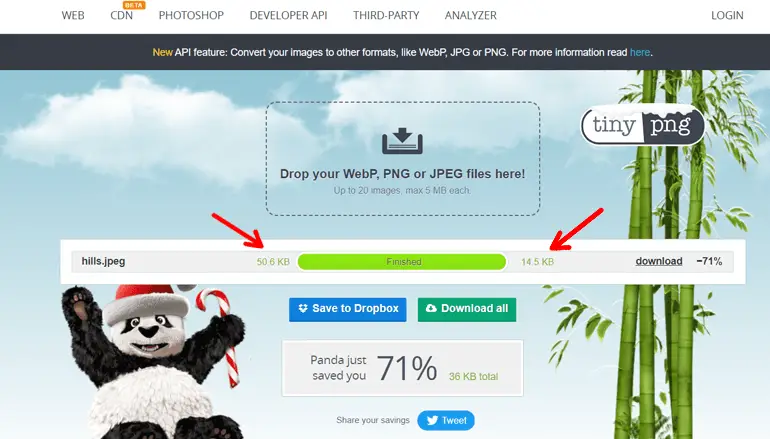
Кроме того, для веб-сайтов WordPress существует множество вариантов плагинов для сжатия изображений, которые вы можете использовать. Хорошими примерами являются Smush, Imagify, Optimole и т. д.
Многие из таких плагинов доступны бесплатно из репозитория WordPress, а другие доступны в премиум-версии.
Завершение!
На данный момент это все, что касается сравнения JPEG и JPG. Мы уверены, что теперь вы знаете, что JPG и JPEG — это две аббревиатуры, обозначающие одно и то же, и единственная разница заключается в количестве букв в их именах.
Формат файла JPG был необходим, когда операционная система поддерживала только трехбуквенное расширение и была сокращена от JPEG до JPG. Но технически JPG — это JPEG и наоборот.
Поэтому неважно, назовете ли вы его JPEG или JPG; они используются для уменьшения размера файла изображения для эффективного просмотра в Интернете. И это самый распространенный формат файлов в цифровом мире.
Если у вас еще есть время, вы также можете прочитать о том, как оптимизировать изображения для WordPress и другие статьи на странице нашего блога.
Кроме того, следите за нами в социальных сетях, таких как Twitter и Facebook, чтобы получать последние обновления.
